Dotato del database musicale più grande del mondo, Spotify è un luogo in cui i DJ possono scoprire materiale musicale e mixarlo per creare tracce fantastiche. Ma con tuo disappunto, finora non tutti i programmi DJ si sono integrati con Spotify, incluso Rekordbox. In altre parole, non sarà possibile accedere alle risorse di streaming di Spotify in Rekordbox e mixarle direttamente.
Fortunatamente, è possibile superare questo problema quando si ottiene il programma adeguato per aiutare. In questo post concentriamoci su questo argomento e prendiamo la soluzione per rendere possibile riprodurre Spotify su Rekordbox senza restrizioni. Immergiamoci!

Letture correlate
Come utilizzare Spotify con Virtual DJ per il missaggio
I 5 Migliori Programmae per DJ Compatibili con Spotify
Parte 1. Strumento necessario per riprodurre Spotify su Rekordbox: TuneFab Spotify Music Converter
Spotify ha limitato il tuo accesso ai suoi contenuti multimediali in streaming adottando il Digital Rights Management (DRM) per prevenire l'abuso delle risorse musicali. Questo è il motivo per cui ti impedisce di spostare i brani di Spotify su Rekordbox. Pertanto, se desideri utilizzare Spotify in Rekordbox per mixare nuove tracce, può essere essenziale rimuovere DRM da elaborare in anticipo.
Per questo scopo, TuneFab Spotify Music Converter fornisce un modo per capirlo! Il programma è sviluppato con la capacità di decodifica avanzata per rompere la sofisticata protezione DRM e aiutare a convertire tutti i brani, le playlist o gli album Spotify crittografati in formati audio privi di DRM come MP3, M4A, FLAC e altri come file normali. Poiché Rekordbox supporta l'aggiunta di file locali per il mixaggio, puoi importare i download di Spotify e creare nuovi mix senza restrizioni!
Per mantenere un'ottima qualità musicale e migliorare la tua esperienza di mixaggio da DJ, questo Downloader di Spotify fornisce fino a 320 Kbps o addirittura un output senza perdite per i download di Spotify. Puoi personalizzare in modo flessibile le impostazioni per garantire uscite musicali con effetti sonori originali per impostazione predefinita. Inoltre, TuneFab Spotify Music Converter è dotato di una capacità accelerata di scaricare in batch le playlist Spotify, riducendo notevolmente i tempi di elaborazione dei download di musica anche se si ottengono batch di risorse da scaricare su Rekordbox.
Funzionalità scintillanti di TuneFab Spotify Music Converter
- Decrittografa la protezione DRM da tutte le risorse di streaming di Spotify con un solo tocco.
- speciale! formati audio e parametri personalizzati impostazioni per aiutare a esportare la musica Spotify con gli effetti preferibili.
- conservare qualità senza perdita risolvendo i download di musica per garantire la migliore esperienza di streaming offline.
- Scarica in batch la playlist Spotify fino a 35X più veloce con accelerazione hardware avanzata.
- Conserva tag e metadati ID3 informazioni per gestire o filtrare facilmente i brani Spotify scaricati.
- Direttamente incorpora il lettore web Spotify per garantire un download di musica Spotify più efficiente e stabile.
Parte 2. Come scaricare Spotify su file locali per Rekordbox
Per scaricare Spotify come file locali, devi solo procedere con diversi semplici tocchi con TuneFab Spotify Music Converter. Di seguito, installa TuneFab sul tuo computer e segui le procedure per scaricare le tracce Spotify per importarle successivamente su Rekordbox.
Passo 1. Accedi a Spotify Web Player
Per prima cosa, esegui TuneFab Spotify Music Converter e clicca sul servizio Spotify. Quando entri nel web player, completa l'accesso all'account con le tue credenziali Spotify.
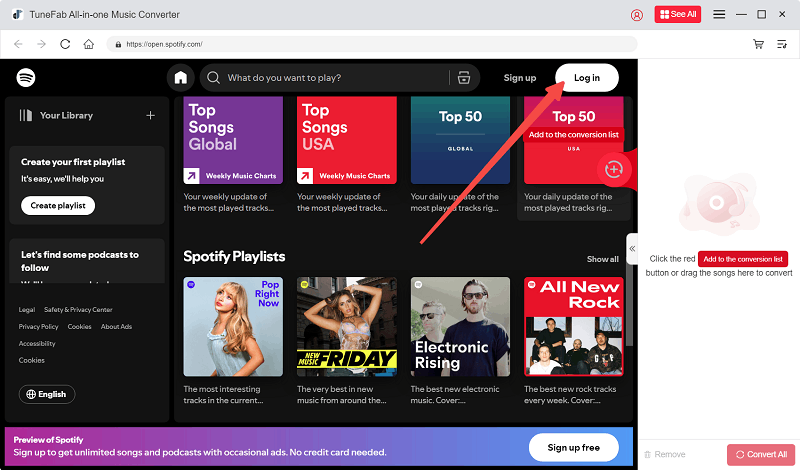
Passo 2. Aggiungi playlist Spotify
Una volta completato l'accesso all'account, puoi cercare i brani o le playlist di Spotify che desideri scaricare e importare in Rekordbox per mixarli successivamente. Trascinali semplicemente su Aggiungi pulsante, quindi il programma risolverà i brani e li aggiungerà all'elenco di conversione.
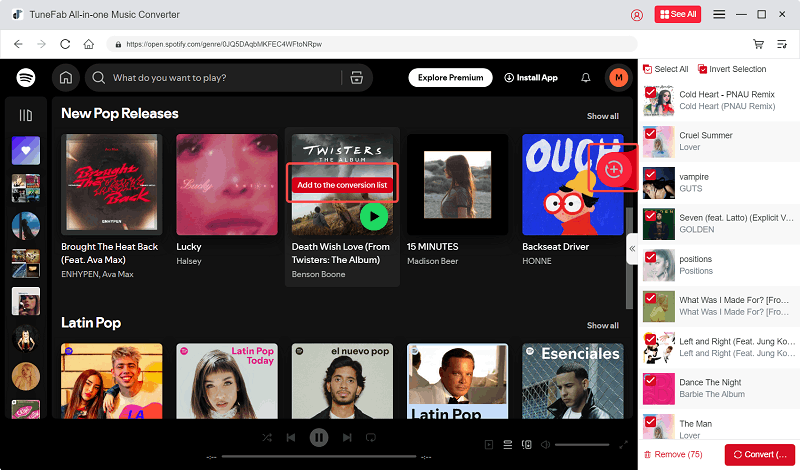
Passo 3. Configurare i parametri
Successivamente, per garantire che la musica sia ben compatibile con Rekordbox in termini di qualità e perfetta per il mixaggio, puoi espandere l'elenco di conversione e regolare le impostazioni di output nelle preferenze. Rekordbox supporta MP3, WAV, AAC, FLAC, ALAC e AIFF. In base a ciò, puoi regolare le impostazioni di output come desideri.

Passo 4. Scarica Spotify come file locali
Alla fine, fai semplicemente clic sul file Converti tutto per procedere con il download della playlist. Ci vuole solo poco tempo per completarlo. Una volta terminato, puoi rivolgerti a Finito e clicca sul pulsante file per accedere direttamente ai file locali sul desktop!
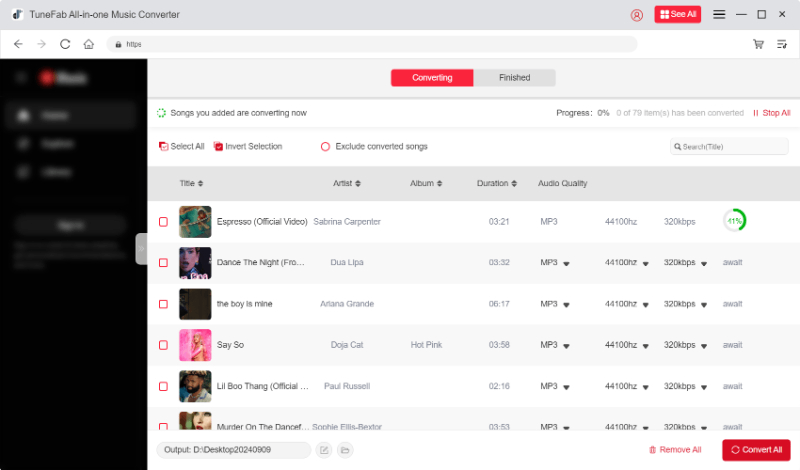
Parte 3. Come importare la musica Spotify scaricata su Rekordbox
Una volta che si salva Spotify sul computer come file locali utilizzando TuneFab Spotify Music Converter, puoi continuare la procedura successiva ora: sposta Spotify Music su Rekordbox per il mixaggio DJ.
Sul desktop
Passo 1. Apri Rekordbox.
Passo 2. Abilita l'opzione Raccolta nel pannello in basso a sinistra.
Passo 3. Trascina direttamente i file locali di Spotify nella playlist per completare l'importazione.
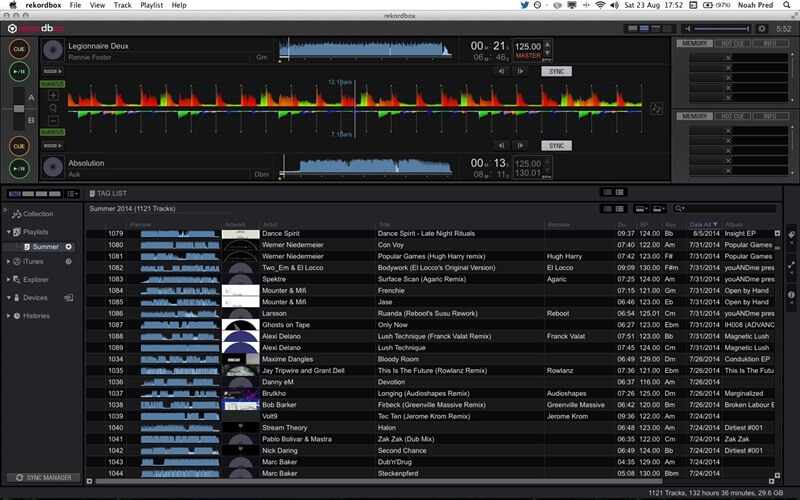
Suggerimento: Si può anche andare a File >> Importa per sfogliare il desktop e individuare i download di Spotify per importarli tutti in una volta.
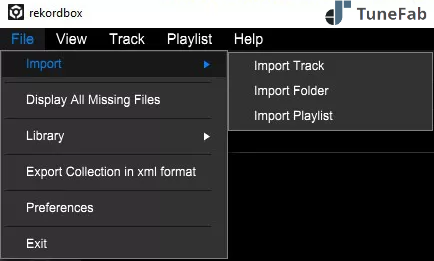
Sul cellulare
Suggerimento: È necessario trasferire in anticipo i brani Spotify scaricati dal computer ai dispositivi mobili.
Passo 1. Dopo aver installato l'applicazione Rekordbox, eseguirla.
Passo 2. Tocca Menu >> Importa brani.
Passo 3. Seleziona Tutte le canzoni e sfoglia i file locali da importare.
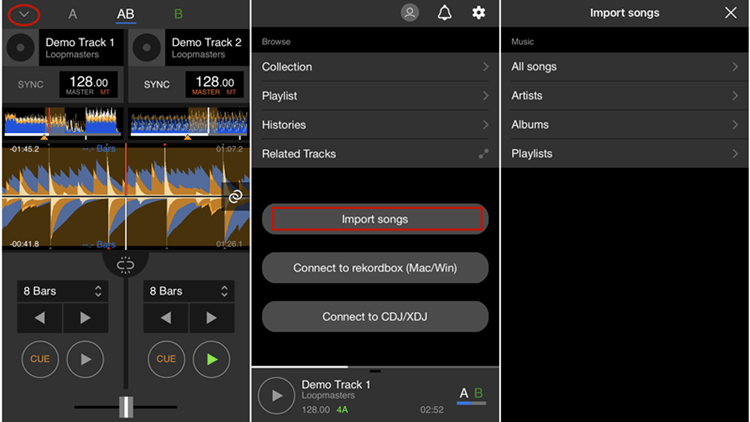
Una volta completato, puoi andare a Collezione per controllare tutte le tracce Spotify importate e mixarle in pochissimo tempo.
Verdetto finale
Sebbene Spotify non possa sincronizzarsi con Rekodbox per fornirti le sue risorse di streaming per mixare tracce, TuneFab Spotify Music Converter può aiutarti a superare l'ostacolo scaricando Spotify Music come file locali in qualità senza perdita di dati. Una volta completato, puoi trasferire Spotify Music su Rekodbox per utilizzarlo senza alcuna restrizione.


